Taukah kamu? hapus data WhastApp di iPhone itu sangat penting
Yup, ternyata aplikasi WhatsApp bisa menjadi penyumbang penggunaan memori di iPhone membengkak loh
Jadi tentu tidak heran,
Jika kamu aktif menggunakan WA maka memori internal iPhone akan cepat habis
Dan, sayangnya lagi, di iPhone kita tidak bisa menambah memori eksternal. Sudah paten dari sananya
Ya mungkin buat kamu pengguna iPhone yang memiliki kapasitas internal gede bukan masalah
Tapi, bagaimana jika memori internal iPhone kamu hanya 16Gb saja?
wah bakal pusing kan
Seperti di judul, kenapa aplikasi WA bisa cepat menambah penggunaan memori? ya simpel saja
Gimana tidak cepet, kalau setiap hari ada puluhan bahkan ratusan file kluar masuk melalui WhatsApp
Semisal, kamu punya 3 grub aktif,
dan isinya info-info yang berupa file dokumen, foto, bahkan video belum lagi jika kamu gemar VC di WhatsApp
Uda, bakalan cepet kelar dah isi memori iPhone kamu hehe
Untuk itu, perlu perawatan juga
Yang mana kamu perlu memilah dan mempelajari tips yang mau kita bahas di artikel ini
agar tetap bisa hapus data WhatsApp di iPhone tanpa kehilangan data chat penting
So, mari kita bahas bareng-bareng
Langkah persiapan hapus cache WhatsApp di iPhone
Disini saya menggunakan istilah cache atau data ya yang intinya sama saja biar kamu tidak bingung
Yang pasti, harus kamu siapkan agar prosesnya berhasil dan data tetap aman
- iPhone sudah terlogin atau punya akun iCloud
- Nomor WhatsApp masih aktif/terpasang di iPhone tersebut agar lebih mudah
- Koneksi internet yang stabil dan kuota yang banyak
Sudah kamu siapkan persyaratan diatas?
Barulah kita bisa mulai,
pertama lakukan backup dulu chat yang ada di WA kamu gaes
Tahap backup chat WA di iPhone
- Buka aplikasi WhatsaApp kemudian masuk bagian setting
- Pilih bagian chat dan pilih chat backup
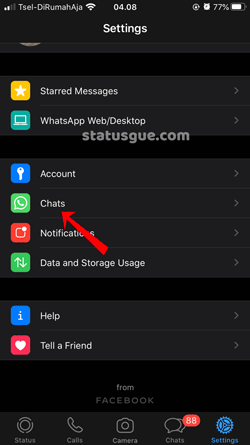
- Tekan backup now, langkah ini bisa saja lama tergantung banyaknya data chat yang ada di WhatsApp
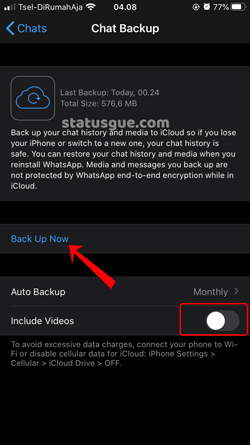
- Dan juga hilangkan include video jika kamu tidak ingin file video ikut terbackup. Karena bisa besar jika banyak video yang ada di WA kamu.
Tunggu sampai selesai, dan pastikan penyimpanan iCloud kamu masih banyak ya
Sudah selesai,
barulah proses penghapusan cache WhatsApp di iPhone seperti berikut
- Masuk di pengaturan/setting
- Pilih general/umum
- masuk bagian iPhone storage dan pilih WhatsApp
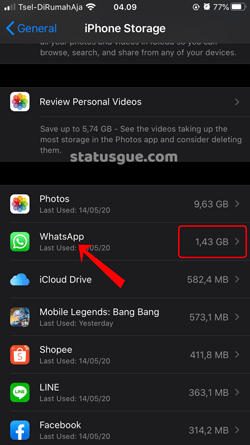
- Sudah terbuka, pilih delete app yang artinya kamu akan menghapus aplikasi WhatsApp di iPhone kamu

- Lanjut masuk AppStore dan download ulang aplikasi WA kamu gaes
Nah, disini aplikasi WhatsApp masih fresh baru terdownload
sehingga belum ada nomor yang teregistrasi atau login
Langsung sama seperti biasa daftar WhatsApp atau login dengan nomor kamu sebelumnya
Sudah masukkan nomor,
dan minta verifikasi ulang. Ikuti langkah yang diminta
Tahap akhir, akan ada pilihan apakah mau restore
Pilih restore agar data chat lama bisa kembali

Dan tunggu sampai selesai
sama seperti tahap backup akan memakan waktu lama jika file dari backup besar dan tentunya dari jaringan internet kamu juga ya
Well… proses hapus cache atau data WhatsApp di iPhone sudah selesai
lihat sekarang memori iPhone kamu jadi bertambah kan
Lakukan cara diatas dengan teliti dan jangan sampai ada yang ketinggalan
Karena proses hapus data WhatsApp di iPhone jika salah bisa menghapus semua data di WA kamu gaes
Sebagai tambahan
kamu juga bisa menghapus data WhatsApp di iPhone secara manual
Cara ini juga efektif dan tentunya cukup mudah
Berikut cara hapus data tidak penting WhatsApp di iPhone
- Buka aplikasi WhatsApp
- Kemudian masuk ke pengaturan/setting
- Pilih menu Data and Storage Usage
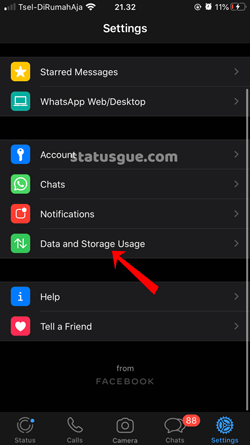
- Masuk lagi di menu storage usage

- Nanti akan terlihat kontak yang memiliki data terbanyak berada diatas, pilih kontak yang mana datanya mau dihapus
- Ingat, pilih yang sudah tidak penting karena nanti isi chat akan dihapus semua dari kontak tersebut
- Jika sudah yakin, pilih kontaknya akan terbuka rincian penggunaan untuk apa saja
- Pilih manage bagian paling bawah, kamu bisa pilih bagian apa saja yang mau dihapus. Misalnya video, foto atau stiker
- Jika mau hapus semua centang saja semua dan pilih clear
Nah, sekarang kamu sudah berhasil hapsu data chat di WA dari kontak tersebut
Lakukan di kontak lain yang kamu anggap sudah tidak penting lagi
Baca juga: Cara mengatasi WA tidak bisa kirim status
Udah bisa?
Gampang kan… so kamu sekarang bisa senyum lebar
Tidak pusaing lagi soal memori HP penuh terus haha
Namun perlu diingat juga gaes, lakukan cara ini setiap kamu sudah merasa data tidak penting numpuk
Bagaimanapun, seiring penggunaan data akan terus bertambah
Oke, sampai disini dulu tutorial kali ini. Buat kamu yang masih pengen baca tips trik soal WhatsApp
Bisa baca di tips cerdas menggunakan WhatsApp
Bye.. ketemu lagi di next tips